亲们想知道Excel表格绘制任意矩形的操作吗?下面就是经验啦整理的Excel表格绘制任意矩形的操作方法,赶紧来看看吧 , 希望能帮助到大家哦!
Excel表格绘制任意矩形的操作方法

一、矩形
1、单击插入选项卡,在插图组中单击形状按钮,在弹出的下拉列表中选择矩形工具,可以绘制一般的矩形,若要绘制正方形,可在选择矩形工具后执行如下操作 。

2、按住【Shift】键,拖动鼠标画出一个正方形 。
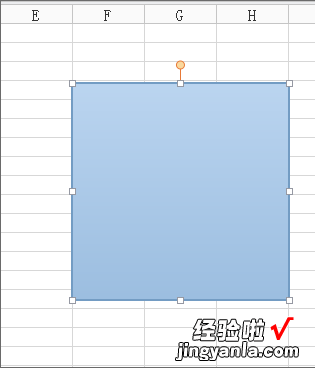
3、按住【Ctrl】键,拖动鼠标画出一个从起点向四周扩张的矩形 。
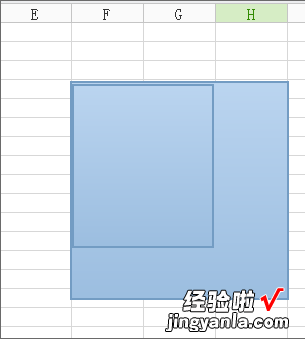
二、正方形
方法一:接着上面的步骤同时按住【Shift】键和【Ctrl】键,拖动鼠标可以画出一个从起点向四周扩张的正方形 。
方法二
绘制圆形变成正方形
1、新建并打开一个Excel工作表 。
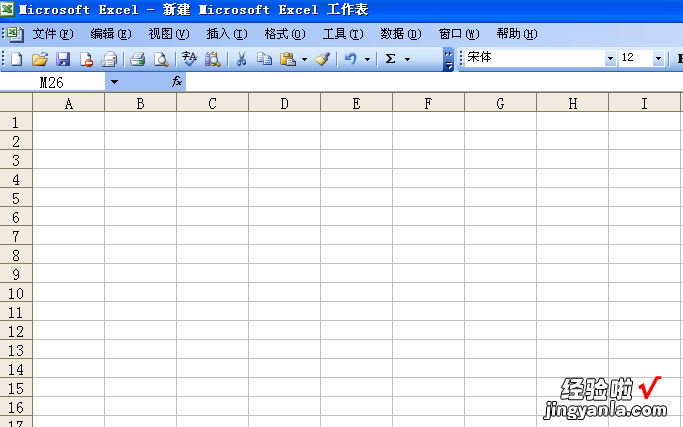
2、为了直观好看的展示我们用Excel画出的圆和正方形,我们把这个工作表的第一行和第一列均用鼠标尽量拉至当前页面的最大化 。
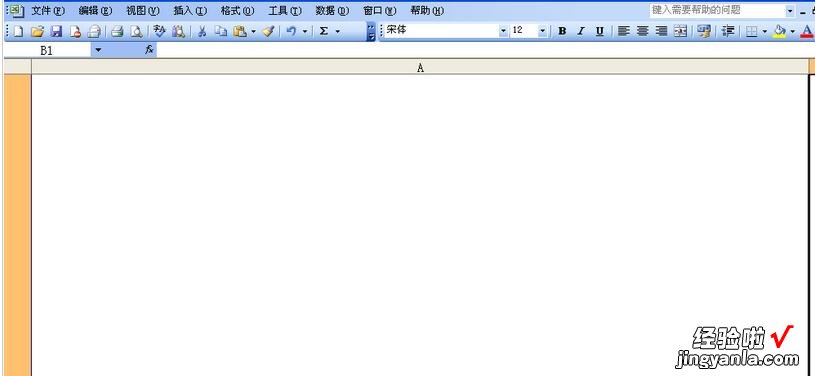
3、点击【绘图】工具,会弹出一个绘图工具栏 , 我们把这个绘图工具栏移动到工作表左下方 。
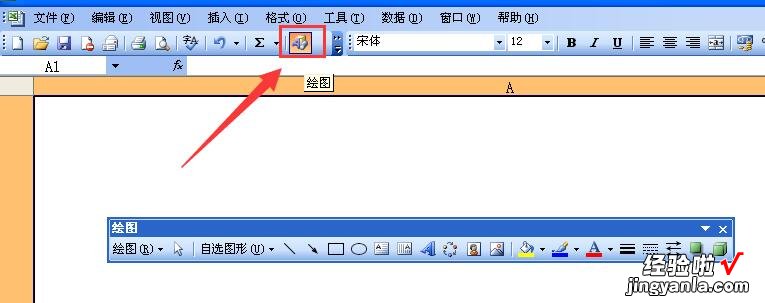
4、绘图工具栏上面有一个椭圆工具,我们找到并用鼠标点击【椭圆】图形 。
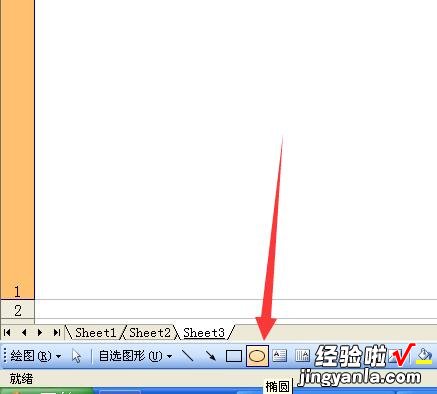
5、然后左手按住键盘上面的【Shift】键不放 , 用鼠标在工作表上随意画就能画出一个圆来 。不按住Shift的话,画出的大多是椭圆 , 也能画出圆来 , 不过不一定是标准的圆,因为目视不好掌握绘图标准 。
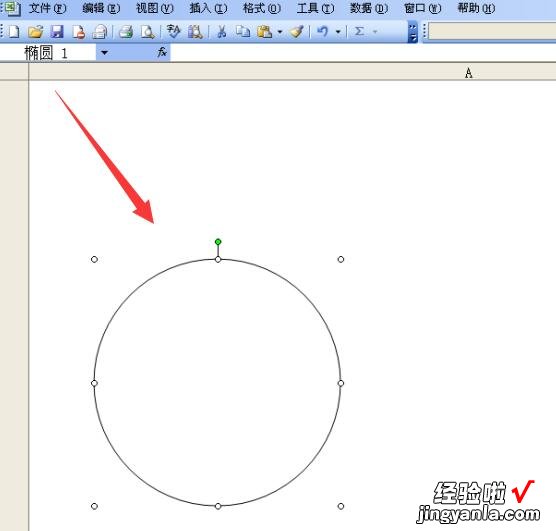
6、用同样方法 , 鼠标点一下绘图工具栏的【矩形】工具 。
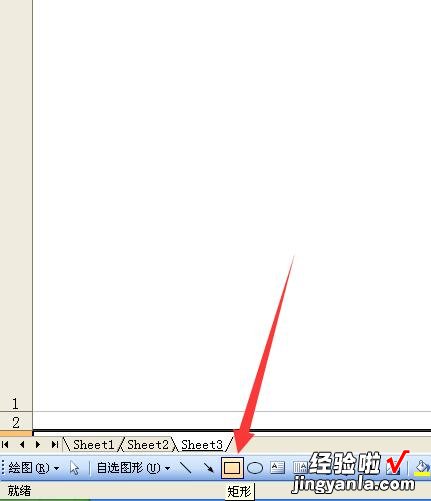
7、然后也是按住键盘上面【Shift】键不放,在工作表上随意的画,画出来的图形都是正方形 。
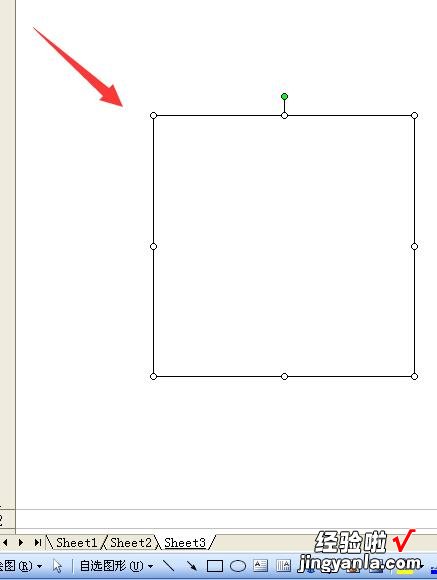
【教你Excel表格绘制任意矩形的操作方法】
上面就是经验啦为大家讲解的Excel表格绘制任意矩形的操作流程,一起来学习学习吧 。相信是可以帮助到一些新用户的 。
